Cómo activar restricciones dimensionales en las restricciones por anotación en AutoCAD 2014
Después de todo el trabajo duro de la adición de restricciones dimensionales a un dibujo en AutoCAD, sería francamente una vergüenza tener que volver atrás y aplicar las dimensiones regulares, ¿no? Bueno, usted no tiene que hacerlo. Usted puede hacer restricciones dimensionales se ven y se comportan como dimensiones regulares. Usted puede ir a otro lado, también, y que sus dimensiones regulares actúan como restricciones dimensionales.
Limitaciones dimensionales están disponibles en dos sabores:
Dinámico: En esta forma predeterminada, una restricción dinámica es de color gris, con un icono de candado junto a ella en el área de dibujo. Usted puede hacer la restricción aparecen y desaparecen haciendo clic en Mostrar todo en el panel de dimensiones. Limitaciones dinámicas no conspiran, y siempre son legibles debido a que cambian de tamaño a medida que el zoom dentro y fuera del dibujo.
Por anotación: Este formulario está controlado como una propiedad del objeto, así que tienes que ponerlo en la paleta Propiedades. Aunque las restricciones por anotación trama, que no cambian de tamaño a medida que ampliar y reducir, y no desaparecen a medida que alternar Todo el botón Mostrar encendido y apagado. Restricciones por anotación se ajustan a dimensionar la configuración de estilo.
El formato de nombre de la dimensión de las restricciones por anotación se puede configurar para Nombre, Valor, o Nombre y Expresión, al igual que las limitaciones dinámicas. Si usted desea trazar un dibujo con restricciones por anotación, restablecer el formato de modo que no muestra el nombre de la dimensión o la expresión.
Aquí es cómo convertir restricciones dimensionales dinámicos en restricciones por anotación:
Abra un dibujo que contiene un poco de geometría con restricciones dimensionales.
También puede iniciar un nuevo dibujo, dibujar algo de geometría simple, y agregar una restricción por cota o dos.
Seleccione una restricción dinámica, a la derecha; haga clic y seleccione Propiedades.
La paleta Propiedades se abre con las propiedades de objeto de la restricción por cota seleccionada enumerada en forma de tabla.
Haga clic en el campo Formulario de restricción, y en la lista desplegable, cambiar dinámico de Annotational.
La restricción dinámica convierte por anotación y toma la apariencia del estilo de cota actual. Si cambia el estilo de cota en la paleta Propiedades, las actualizaciones de restricción por anotación en el nuevo formato de estilo de cota.
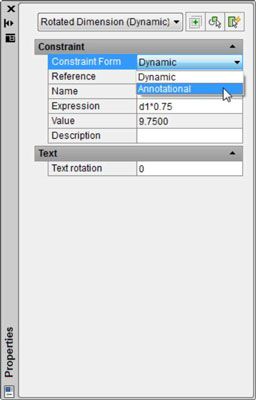
Usted puede ir a otro lado, también - a partir de objetos regulares dimensión a las limitaciones dimensionales para convertir un dibujo mudo existente a uno paramétrico inteligente.
Añadir una lineal, radio, diámetro, alineado, o dimensión angular (es decir, una dimensión regular, no un parámetro dimensional) a su geometría dibujo.
Casi cada tipo de objeto de dimensión tiene una paramétrica analógico las excepciones son la longitud del arco, trotó radio, trotó lineal, y las dimensiones de ordenadas.
Haga clic en Convertir en el panel de dimensiones, seleccione un tipo de dimensión (consulte el paso 4) y pulse Enter.
El cuadro de texto restricción dimensional muestra tan pronto como haga clic en una dimensión asociativa, y la dimensión se convierte en una restricción dinámica tan pronto como presione Intro.
La única pista de que una dimensión es una restricción por anotación en lugar de una dimensión asociativa regular es el icono del candado que aparece al lado del valor de la cota. Usted puede apagar la pantalla del candado de la caja de diálogo Configuración de restricciones, pero se debe dejar actuar. No trazar todas formas, y usted puede decidir eliminar la dimensión sin darse cuenta de que está controlando la geometría de su objeto.
Dimensiones por anotación también pueden ser anotativo para que tamaño de los mismos automáticamente a la escala de dibujo. Anotativo y dimensiones por anotación también son asociativa, por lo que pueden tener anotativas cotas asociativas por anotación. (Trate de decir que rápidamente después de tomar unas copas.)
Usted consigue el mayor número de kilómetros de esta característica cuando usted incorpora tanto geométrica y restricciones dimensionales con otras técnicas de precisión. De hecho, si se inicia un dibujo mediante el uso de Snap, Ortho, RefObj, y otras técnicas de precisión antes de agregar restricciones dimensionales y paramétricos, usted estará bien en su camino a la creación de una biblioteca de dibujos inteligentes que mantienen su intención de diseño.
Las restricciones geométricas y dimensionales pueden ser equivalentes. Por ejemplo, una restricción por cota de 90 grados de ángulo es igual a una restricción geométrica perpendicular, y AutoCAD no le permite aplicar ambos.
Se aplican restricciones geométricas " a infinito, " para que pueda sincronizar objetos de una vista ortográfica con los objetos en sí.
Por ejemplo, las restricciones coincidentes y colineales pueden vincular objetos en la vista frontal con sus equivalentes en la parte superior y derecha, vistas laterales, y el uso liberal de la restricción de igualdad significa que usted debe nunca tener que medir o dimensionar nada dos veces, nunca debería necesitar más de la geometría mínima construcción, cualquier cambio en una sola vista reflejan a través de los otros, y sus puntos de vista siempre permanecen alineados ortogonalmente.

